win7无法通过DHCP获得IP地址(手动设置没有问题),但XP可以自动获取
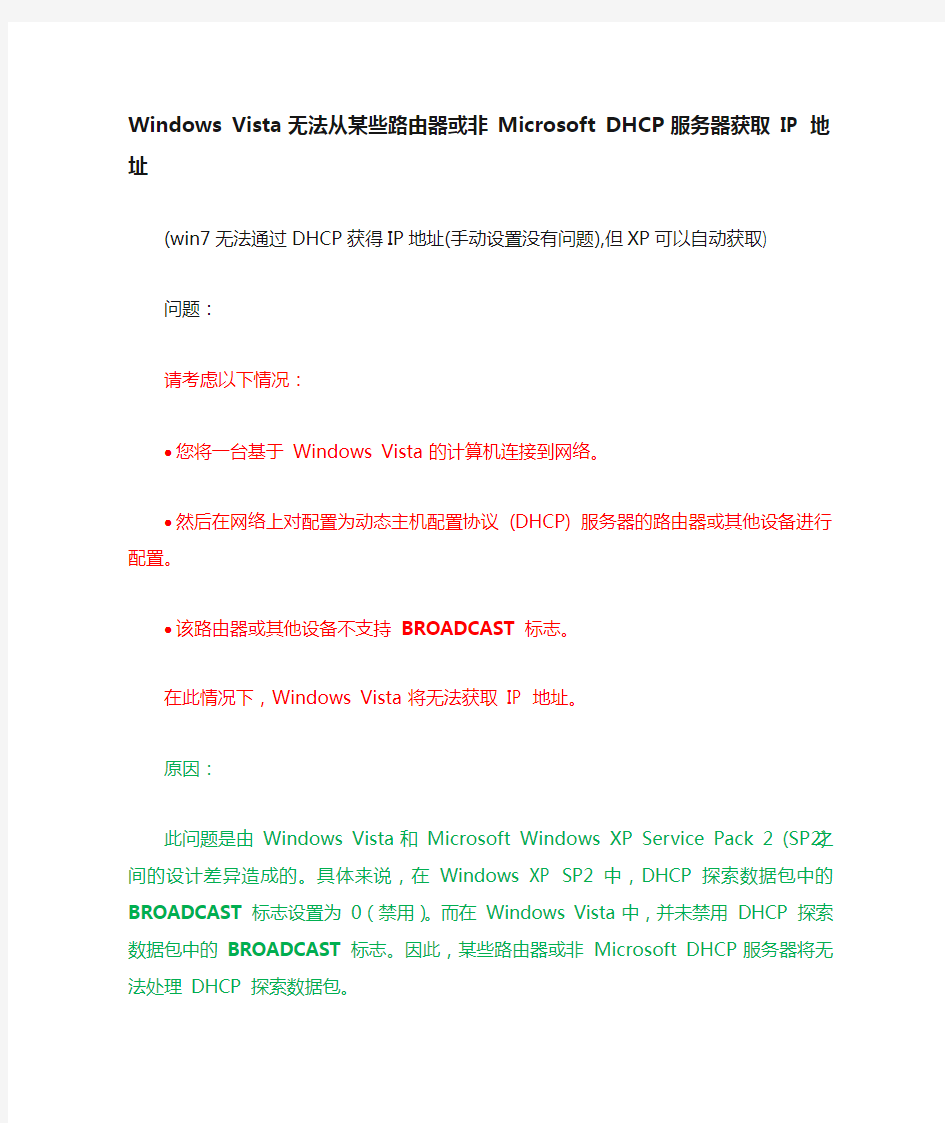
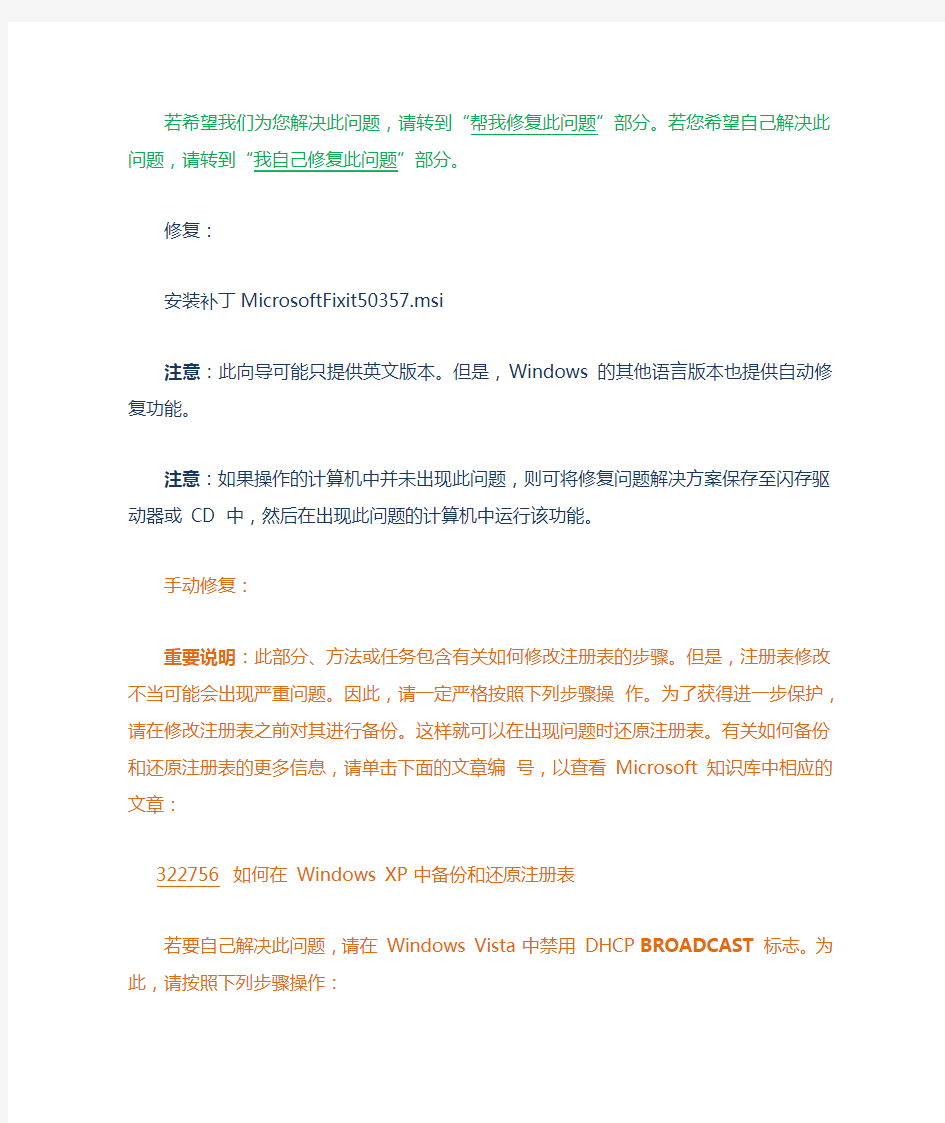
Windows Vista 无法从某些路由器或非Microsoft DHCP 服务器获取 IP 地址
(win7无法通过DHCP获得IP地址(手动设置没有问题),但XP可以自动获取)
问题:
请考虑以下情况:
?您将一台基于 Windows Vista 的计算机连接到网络。
?然后在网络上对配置为动态主机配置协议 (DHCP) 服务器的路由器或其他设备进行配置。
?该路由器或其他设备不支持BROADCAST标志。
在此情况下,Windows Vista 将无法获取 IP 地址。
原因:
此问题是由Windows Vista 和Microsoft Windows XP Service Pack 2 (SP2) 之间的设计差异造成的。具体来说,在Windows XP SP2 中,DHCP 探索数据包中的BROADCAST标志设置为0(禁用)。而在Windows Vista 中,并未禁用DHCP 探索数据包中的BROADCAST标志。因此,某些路由器或非Microsoft DHCP 服务器将无法处理DHCP 探索数据包。
若希望我们为您解决此问题,请转到“帮我修复此问题”部分。若您希望自己解决此问题,请转到“我自己修复此问题”部分。
修复:
安装补丁MicrosoftFixit50357.msi
注意:此向导可能只提供英文版本。但是,Windows 的其他语言版本也提供自动修复功能。
注意:如果操作的计算机中并未出现此问题,则可将修复问题解决方案保存至闪存驱动器或 CD 中,然后在出现此问题的计算机中运行该功能。
手动修复:
重要说明:此部分、方法或任务包含有关如何修改注册表的步骤。但是,注册表修改不当可能会出现严重问题。因此,请一定严格按照下列步骤操作。为了获得进一步保护,请在修改注册表之前对其进行备份。这样就可以在出现问题时还原注册表。有关如何备份和还原注册表的更多信息,请单击下面的文章编号,以查看 Microsoft 知识库中相应的文章:
322756 如何在 Windows XP 中备份和还原注册表
若要自己解决此问题,请在 Windows Vista 中禁用 DHCP BROADCAST标志。为此,请按照下列步骤操作:
1.单击“开始”
“开始”按钮,在“开始搜索”框中键入 regedit,然后单击“程序”列
表中的regedit。
如果系统提示您输入管理员密码或进行确认,请键入密码或单击“继续”。
2.找到并单击下面的注册表子项:
HKEY_LOCAL_MACHINE\SYSTEM\CurrentControlSet\Services\Tcpip\Par
ameters\Interfaces\{GUID}
在此注册表路径中,单击与连接到网络的网络适配器相对应的注册表子项
(GUID)。
3.在“编辑”菜单上,指向“新建”,然后单击“DWORD (32 位)值”。
4.在“新值#1”框中,键入 DhcpConnEnableBcastFlagToggle,然后按
Enter。
5.右键单击DhcpConnEnableBcastFlagToggle,然后单击“修改”。
6.在“数值数据”框中,键入 1,然后单击“确定”。
7.关闭注册表编辑器。
通过将此注册表项设置为 1,Windows Vista 将会首先尝试使用 DHCP Discover 包中的 BROADCAST 标志来获取一个 IP 地址。如果失败,将会再尝试不使用DHCP Discover 包中的 BROADCAST 标志来获取 IP 地址。
修改固定IP地址的脚本
修改固定IP地址的脚本
应用场景: 1、IP地址需要手动设置 2、经常在不同的网络环境中切换网卡设置。 相信有不少人每天到公司,要网络设置成公司的固定IP地址、DNS等信息,而回到家又需要把设置修改为DHCP自动获取,对于每天这样频繁重复的操作早已不胜其烦,下面有一段BAT的脚本提供给大家,即可轻松一键切换网络配置,具体参数可以自定义。 请看下面: 脚本内容 @echo off title 自动修改IP地址界面 :0 set choice=nul echo
~~~~~~~~~~~~~~~~~~~~~~~~~~~~~~~~~~~~~~~~ echo IP地址修改界面 echo 选择1、修改为回家的IP地址 echo 选择2、修改为在公司的IP地址 echo 选择3、修改为DHCP自动获取 echo 选择4、退出控制程序 echo ~~~~~~~~~~~~~~~~~~~~~~~~~~~~~~~~~~~~~~~~ set /p choice=请输入: if "%choice%"=="1" goto 1 if "%choice%"=="2" goto 2 if "%choice%"=="3" goto 3 if "%choice%"=="4" (goto 4) else (goto 5) :1 @echo off cls echo ########## echo 正在修改请稍后... netsh interface ip set address name="Network-eth0" source="static" addr="192.168.188.188" mask="255.255.255.0"
强制性使用DHCP获取ip地址
限制用户使用静态IP,只能通过DHCP获取地址的方法 L3(dhcp server/93 1/0/0)------(0/0/3)L2(33 0/0/1口)-----pc(4487-fc43-2dea) 需求:要求L3作dhcp server,仅为某一些mac分配固定的ip,其他未明示的mac不允许获得ip,同时已经明示的mac只能使用指定的ip,不能私自修改ip. 1、在dhcp server组里做静态的ip和mac绑定,使ip分配正确。 2、在dhcp server全局再单独做ip和mac的静态表,并在接口开启ip check/arp check,使用户私改ip无法上网,同时也不会产生arp冲突。 3、在L2上作静态表,只写mac,然后在接口开启ip检查,或者在vlan开启ip检查. L2配置: !Software Version V100R005C01SPC100 sysnameQuidway # vlan batch 10 # user-bind static mac-address 4487-fc43-2dea--------允许pc mac通过,不能写ip,因为dhcp discover交互的报文没有ip。 user-bind static mac-address 0018-82b3-c6ff--------允许服务器的mac。 # undo http server enable # drop illegal-mac alarm # vlan 10 ip source check user-bind enable-------------------在vlan里开启ip检查。 ip sour # L3配置: [Quidway]dis cu # !Software Version V100R003C00SPC200 sysnameQuidway # vlan batch 1 6 10 20 # dhcp enable
ip dhcp snooping 配置不当 PC不能正常获取IP
ip dhcp snooping 配置不当 PC不能正常获取IP 文章来源:不详作者:“蓝冰天… 更新时间:2009-5-1 10:56:37 【大小】【加入收藏】 客户的网络结构是,思科6509两台做hsrp为核心层,下面的接入层交换机为思科2950,在6509上启用了DHCP服务,为每个VLAN分配IP地址。现问题就出现在其中的几个VLAN,PC接在这VLAN下就是获取不到IP 地址,这几个有问题的VLAN,都接在同一台交换机,看了下6509的配置,没发现什么问题,就是注意到开启了ip dhcp snooping ,问题出现在同一台交换机,那就确定方向了. 来到问题机器,交换机没做什么配置,网络中一部分VLAN不能自动获取IP地址,但注意到也配置了ip dhcp snooping ,dhcp snooping 的主要功能是:能够拦截第二层VLAN域内的所有DHCP报文,查看与6509所接的端口,没有启用dhcp snooping trust ,这就是问题所在了。 DHCP监听将交换机端口划分为两类: ●非信任端口:通常为连接终端设备的端口,如PC,网络打印机等 ●信任端口:连接合法DHCP服务器的端口或者连接汇聚交换机的上行端口 根据以上可知,我在级连接口上启用ip dhcp snooping trust 后,把本地接口接上,马上获取到了IP地地址。 下面是我在网上查到的关于ip dhcp snooping 的东西,总结一下: 一、DHCP snooping 技术介绍 DHCP监听(DHCP Snooping)是一种DHCP安全特性。Cisco交换机支持在每个VLAN基础上启用DHCP监听特性。通过这种特性,交换机能够拦截第二层VLAN域内的所有DHCP报文。 通过开启DHCP监听特性,交换机限制用户端口(非信任端口)只能够发送DHCP请求,丢弃来自用户端口的所有其它DHCP报文,例如DHCP Offer报文等。而且,并非所有来自用户端口的DHCP请求都被允许通过,交换机还会比较DHCP 请求报文的(报文头里的)源MAC地址和(报文内容里的)DHCP客户机的硬件地址(即CHADDR 字段),只有这两者相同的请求报文才会被转发,否则将被丢弃。这样就防止了DHCP耗竭攻击。信任端口可以
请手动在本地连接中设置IP地址
请手动在本地连接中设置IP地址、子网掩码、网关和DNS服务器,您的问题可能 是从网关处自动获取的DNS服务器有问题,建议询问宽带供应商(电信或联通),咨询DNS服务器的IP地址。 举例: 局网中路由器为192.168.0.1,电脑A的IP设置为自动获取,DNS设置也是自动 获取。在本地连接中改成手动设置的IP及DNS如下: IP地址:192.168.0.20 子网掩码:255.255.255.0 网关:192.168.0.1 DNS:202.101.172.35 (杭州电信的DNS,这个不清楚,向宽带供应商索要,也 可以使用IE浏览器进入到路由器的设置页面,在状态页上可以看到。) 202.101.172.46 (杭州电信的DNS) 218.108.248.200 (杭州联通的DNS) 218.108.248.228 (杭州联通的DNS) 追问: 在哪里设置网卡那些?不好意思…把步骤说一下,我是小白。 回答: 右击网上邻居->属性->右击本地连接->属性->Internet 协议(TCP/IP),双击进入,就可以设置了。 追问:
我桌面上没有网上邻居。怎么办? 回答: 右击桌面空白处->属性->桌面->自定义桌面->钩上网上邻居,点确点,桌面上就会有网上邻居了。 追问: 请问是不是没有网卡就不能上网?突然想起我的网卡好像过期了。 回答: 您的那个会过期的是电信、联通或移动的3G上网卡,与电脑使用的网卡不是一回事。 如果没有3G上网卡(样子像U盘的那种),就需要通过网卡上网,更早一些的电脑还通过调制解调器上网,即Modem,现在基本上没有人用了,ADSL的猫就属于这一类。 追问: 我是在租房里连的本地连接。那我要去哪里问ip地址呢? 回答: 很简单,自己查询IP地址,并设成手动的。 点开始->运行->输入cmd 回车,在DOS命令提示符下,输入ipconfig /all 回车,将返回的结果抄下来 Ip address 即IP地址,Subnet Mask 即子网掩码,Default Getway 是默认网关,Dns Server 是DNS解析服务器,一般会有2个地址。将这些抄下来以后,设置到本地连接中。 IP地址说明:192.168.1.x 或192.168.0.x,自动获取的IP地址中X的值一般为100-200间的数据,1-10通常为保留IP,给网关以及一些服务器用的,如果您获取的IP地址是192.168.1.105,建议您手动设置为192.168.1.20,即11-99之间的任意一个数字,只要别人没有用过这个地址就可以,否则会产生IP地址冲突。其它的如子网掩码什么的,照抄就行了。
夏普AR 系列机型 IP地址设置方法
七、网络设置(1) 1、自动设置IP 地址 /DHCP 、按【变倍键】1)启用/ 禁用DHCP (工厂默认为启动DHCP ) 进入系统设置程序设置代码37后、可通过【变倍键】对DHCP 的启用和禁用进行切换 、进入系统程序设置代码3DHCP 4、显示2137、启用3、禁用DHCP 已经启用的状态下示 )地址的查看当启用后重新启动机器可以查看5、按【变浅键】退出设置6、重启机器完成设置 2IP 地址的查看:当启用DHCP 后,重新启动机器,可以查看机器的IP 地址 2、显示IP 地址最左侧三位数字1、进入系统设置执行编号37 3、按【开始键】 4、显示IP 地址左侧第二个三位数字以此类推查看IP 地址 切换至子网掩码以及网关进行查看查看可通过【倍率选择键】切换至子网掩码以及网关进行查看、查看的方法与IP 地址相同
七、网络设置(1) 2、手动设置IP 地址(以机器在启用了DHCP 的状态下设置) 当需要手动设置IP 地址、子网掩码以及网关时,可执行以下步骤进行设定 1、进入系统设置执行编号37 2、按【变倍键】禁用DHCP 3、不显示 以此类推查进行设定 按【变浅键】重启机器完成设置 4、按【数字键】设定IP 地址最左侧三位数字 5、按【开始键】完成设定可通过【倍率选择键】切换至子网掩码以及网关,按【开始键】可进入下一个三位数字 6、按【变浅键】退出设置 7、重启机器完成设置显示该文字时,表示机器处于IP 地址设定的模式下(IP1为IP 地址最左侧的三位数字、以此类推) 显示该文字时,表示机器处于子网掩码设定的模式下(SU1为子网掩码最左侧的三位数字、以此类推)显示该文字时,表示机器处于网关设定的模式下(DE1为网关最左侧的三位数字、以此类推)
启用DHCP后设备无法自动获取到IP地址
1.启用DHCP后,设备无法自动获取到IP地址? 解决办法:DHCP是Dynamic Host Configuration Protocol的简称,用于给局域网设备自动分配IP 地址。在启用DHCP后,要求有一个正常运行的DHCP服务器存在。一般是用路由器实现DHCP服务器功能,当设备无法自动获取到IP时,需要检查一下路由器有没有启用DHCP功能。 2.用IE登陆IPC网页,页面不出来,怎么开启“兼容性视图”模式? 解决办法:由于我司网页比IE9先使用,所以某些功能需要在兼容性视图下才能够正常使用。打开IE9,在地址栏后面有个图标,鼠标放上去会显示“兼容性视图”,点击即可。也可以通过点击工具栏的“工具”按钮,在下拉菜单中选择“兼容性视图”。 3.初次使用设备时,怎样配置设备的IP地址? 解决办法:用一根网线将PC与设备直连后,设备通电。在浏览器地址栏输入192.168.0.123,即可以访问设备的IPC网页。192.168.0.123是我司设备的通用IP,在设备与电脑直连时,可以用这个IP访问任何设备。输入正确的用户名和密码(本公司出厂的设备默认的用户名为admin密码为123456),进入IPC 网页内部。点击【网络设置】-【以太网设置】,即可配置设备的IP地址。 4.新设备用192.168.0.123无法访问,UC2中可以搜索到但是添加后不上线? 解决办法:可可以搜索得到又成功添加设备,可是设置不在线,说明设备和PC电脑是在一个局域网但不在同一个网段,处理方法如下:点击右下角的“我的电脑”图标,右键单击选择“打开网络连接”,任意选择一个连接,右键单击选择“属性”,弹出连接属性对话框,拖动滚动条到最下面,双击选项“Internet 协议(TCP/IP)”,在弹出的面板中选择“高级”,弹出高级设置面板,在“IP地址”一栏点击“添加”按钮,输入和摄像机同一个网段的IP,不能是摄像机IP。在“子网掩码”点击一下,会自动生成。之后保存设置。之后就可以正常访问设备了。 5.IPC是否支持RTSP访问,RTSP流访问的格式是什么? 所有的IPC模组都支持RTSP访问,访问地址如下: 取主码流地址:rtsp://192.168.0.123:554/mpeg4 取子码流地址:rtsp://192.168.0.123:554/mpeg4cif 6.IPC支持哪些网络协议? 支持RTSP/FTP/PPPOE/DHCP/DDNS/NTP/UPnP等网络协议 7.如何设置Internet Explorer 9.0不能访问IPC? 使用IE9.0进行访问的时候,在设置IE自定义级别的时候,对一些提示为“启用(不安全)”的选项,建议选择为“提示”。同时选择IE“工具”->“视图兼容性设置”把“在兼容性视图中显示所有网站”勾选上。 8.如何设置Internet Explorer 7.0和8.0不能访问IPC? 使用Internet Explorer7.0和8.0进行访问的时候,在设置IE安全性级别的时候,对一些提示为“启用(不安全)”的选项,建议选择为“提示”。因为选择“启用”后,打开IE询问是否需要“修复设置”,选择“修复设置”的话,有可能导致控件无法正常下载。 9.windows 7系统下IE不能使用的问题? windows 7系统下使用不能正常的主要问题是建立保存的文件目录后,会失败。但如果打开ie的时候右键选择“以管理员身份运行”,则可以解决该问题。
HP5200打印机如何设置IP地址
HP5200打印机如何设置IP地址 HP5200打印机从控制面板手动配置TCP/IP 参数使用手动配置设置ip 地址、子网掩码和默认网关。 设置ip 地址 1. 按下菜单。 2. 按▼以突出显示配置设备,然后按下√。 3. 按▼以突出显示i/o,然后按下√。 4. 按▼以突出显示嵌入式jetdirect,然后按下√。 5. 按▼以突出显示tcp/ip,然后按下√。 6. 按▼以突出显示手动设置,然后按下√。 7. 按▼以突出显示ip 地址:,然后按下√。 8. 按▲或▼箭头,以增加或减小ip 地址第一组数字的值。 要加快数字滚动速度,请持续按住箭头按钮。 10. 重复步骤8 和9 直到输入正确的ip 地址,然后按保存设置。 11. 按菜单返回就绪状态。 设置子网掩码 1. 按下菜单。 2. 按▼以突出显示配置设备,然后按下√。 3. 按▼以突出显示i/o,然后按下√。 4. 按▼以突出显示嵌入式jetdirect,然后按下√。 5. 按▼以突出显示tcp/ip,然后按下√。 6. 按▼以突出显示手动设置,然后按下√。 7. 按▼以突出显示子网掩码,然后按下√。 8. 按▲或▼箭头,以增加或减小子网掩码第一组数字的值。 10. 重复步骤8 和9 直到输入正确的子网掩码,然后按√保存子网掩码。 11. 按菜单返回就绪状态。 设置默认网关 1. 按下菜单。 2. 按▼以突出显示配置设备,然后按下。 3. 按▼以突出显示i/o,然后按下。 4. 按▼以突出显示嵌入式jetdirect,然后按下。 5. 按▼以突出显示tcp/ip,然后按下。 6. 按▼以突出显示手动设置,然后按下。 7. 按▼以突出显示默认网关,然后按下。 8. 按▲或▼箭头,以增大或减小默认网关第一组数字的值。
WIFI连接DHCP无法获取地址或获取地址慢分析
WIFI连接DHCP无法获取地址或获取地址慢 摘要:WIFI上网时,有时会出现无线用户接入后获取地址慢,而且经常无线网卡提示连接受限的现象。该情况将直接影响到用户的使用感受。本文主要分析了该问题发生的主要原因以及解决方案。 关键词:WIFI 连接受限DHCP获取地址慢 正文: 在无锡市区的一些热点区域,经常会有用户反映出现无线接入后获取地址慢,而且有时会出现无线网卡提示受限连接的现象。该情况将直接影响到用户的使用感受。 针对上面的现象,我们进行了现场的分析和定位,确定了最终的原因:该现象的最终原因不是WLAN接入造成,而是DHCP server所引起的。 DHCP Server进行了一定的保护,也就是当DHCP server成功分配出一个地址以后,对于再次来自于客户端设备的DHCP请求将不作处理,只有原来的表项老化以后,才可能继续重新为客户端设备分配地址。 由于无线的特殊性,网卡在信号不稳的时候会出现重新连接,或者最终用户在使用过程中可能直接拔插网卡的情况,这样相当于链路异常断开,最终导致DHCP server不知道用户已经下线。而当用户再次申请地址的时候,DHCP server可能认为报文非法而不进行处理,最终出现了获取地址慢的现象。 通过有线进行测试也验证同样存在该问题。先使用有线网卡连接,保证成功获取地址,之后直接将网卡禁用后在使能,可以发现该网卡同样无法在短时间内获取地址。 下面是用户DHCP申请地址的流程 造成获取地址慢的原因:当DHCP server成功发送DHCP ACK报文之后,DHCP server 将认为它已经成功为Client分配了一个IP地址,在没有接收到Release报文之前,或者自
批处理快捷手动修改IP地址
本批处理可以快捷地手动修改IP,界面如下: 使用方法:将以下代码复制新建文本文档里,并更改后缀名为”.bat”,双击即可运行。 @echo off title 手动设置IP工具-By:Believe_Su color 3f echo ********* echo 本程序用于设置手动配置IP地址 echo ┎════┰════┒ echo ║⒈﹎﹎﹎┃﹎﹎﹎﹎║ echo ║﹎﹎﹎﹎┃﹎﹎﹎﹎║ echo ║﹎﹎﹎﹎┃﹎﹎﹎﹎║ echo ║﹎﹎﹎﹎┃﹎﹎﹎﹎║ echo ║﹎﹎﹎﹎┃﹎﹎﹎﹎║ echo ║﹎﹎﹎﹎┃﹎﹎﹎﹎║ echo ║﹎﹎峩們┃﹎﹎﹎╱╲ echo ║﹎﹎﹎﹎┃﹎結侷..◣╱ echo ┖════┸════┚ echo ********* set slection1= set/p slection1=请输入IP地址:
netsh interface ip set address name="本地连接" source=static addr=%slection1% mask=255.255.255.0 set slection2= set/p slection2=请输入网关地址: netsh interface ip set address name="本地连接" gateway=%slection2% gwmetric=0 set slection3= set/p slection3=请输入主dns地址 netsh interface ip set dns name="本地连接" source=static addr=%slection3% register=PRIMARY set slection4= set/p slection4=请输入备份dns地址 netsh interface ip add dns name="本地连接"addr=%slection4% netsh interface ip set wins name="本地连接" source=static addr=none pause
如何给自己的电脑设置IP地址
如何给电脑设置IP地址 1)Windows 98/Me网络参数设置: 桌面网上邻居--右键属性--选择TCP/IP对应的网卡,双击打开: 1.IP地址栏,选择手动,输入:19 2.168.1.x 掩码:255.255.255.0 2.网关:在新网关里面填写:192.168.1.1 点击添加。
3.DNS:将“启用DNS”勾选,“主机名”与“域”随便填写,在DNS服务器搜索顺序里填写当地DNS地址(如不清楚,请咨询当地服务提供商),点击添加。
点击确定,重启电脑即可。 2)Windows 2000/XP参数设置: 右击桌面网上邻居→选择“属性”→在网卡对应的“本地连接”选择“属性”→“常规”→“Internet协议(TCP/IP)”,查看其“属性”: 若路由器为默认设置,那么主机网络参数设置为: IP:192.168.1.x(2-254) 掩码:255.255.255.0 网关:192.168.1.1 DNS:填写当地DNS地址,如不清楚,请咨询当地服务提供商。 (也可将IP地址设置为自动获取,DNS建议手动指定) 3)Vista 参数设置:
右击桌面网上邻居→选择“属性”→在网络管理侧边栏选择“管理网络连接”, 在网卡对应的“本地连接”选择“属性”→“常规”→“Internet协议版本4(TCP/IP)”,查看其“属性”: 若路由器为默认设置,那么主机网络参数设置为: IP:192.168.1.x(2-254) 掩码:255.255.255.0 网关:192.168.1.1
DNS:填写当地DNS地址,如不清楚,请咨询当地服务提供商。 4)Windows7参数设置: 右击桌面“网上邻居”->选择“属性”,打开网络共享中心,在网络管理侧边栏中选择“更改适配器设置”: 在网卡对应的“本地连接”选择“属性”→“网络”→“Internet协议版本4(TCP/IPv4)”,点击“属性”:
win7无法通过DHCP获得IP地址(手动设置没有问题),但XP可以自动获取
Windows Vista 无法从某些路由器或非Microsoft DHCP 服务器获取 IP 地址 (win7无法通过DHCP获得IP地址(手动设置没有问题),但XP可以自动获取) 问题: 请考虑以下情况: ?您将一台基于 Windows Vista 的计算机连接到网络。 ?然后在网络上对配置为动态主机配置协议 (DHCP) 服务器的路由器或其他设备进行配置。 ?该路由器或其他设备不支持BROADCAST标志。 在此情况下,Windows Vista 将无法获取 IP 地址。 原因: 此问题是由Windows Vista 和Microsoft Windows XP Service Pack 2 (SP2) 之间的设计差异造成的。具体来说,在Windows XP SP2 中,DHCP 探索数据包中的BROADCAST标志设置为0(禁用)。而在Windows Vista 中,并未禁用DHCP 探索数据包中的BROADCAST标志。因此,某些路由器或非Microsoft DHCP 服务器将无法处理DHCP 探索数据包。 若希望我们为您解决此问题,请转到“帮我修复此问题”部分。若您希望自己解决此问题,请转到“我自己修复此问题”部分。 修复: 安装补丁MicrosoftFixit50357.msi 注意:此向导可能只提供英文版本。但是,Windows 的其他语言版本也提供自动修复功能。 注意:如果操作的计算机中并未出现此问题,则可将修复问题解决方案保存至闪存驱动器或 CD 中,然后在出现此问题的计算机中运行该功能。 手动修复: 重要说明:此部分、方法或任务包含有关如何修改注册表的步骤。但是,注册表修改不当可能会出现严重问题。因此,请一定严格按照下列步骤操作。为了获得进一步保护,请在修改注册表之前对其进行备份。这样就可以在出现问题时还原注册表。有关如何备份和还原注册表的更多信息,请单击下面的文章编号,以查看 Microsoft 知识库中相应的文章: 322756 如何在 Windows XP 中备份和还原注册表 若要自己解决此问题,请在 Windows Vista 中禁用 DHCP BROADCAST标志。为此,请按照下列步骤操作:
使用DHCP获取IP地址
实验原理: DHCP报文格式 下图为DHCP的报文格式: 静态地址分配与动态地址分配 1. 静态地址分配 静态地址分配方法将物理地址与IP地址绑定在一起,DHCP服务器将这个绑定文件存放在静态数据库中。当有主机请求DHCP服务器分配IP时,DHCP服务器首先检查静态数据库。若静态数据库存在所请求的物理地址条目,则将相应的IP地址返回给客户。 2. 动态地址分配 DHCP服务器还有第二个数据库,它拥有可用IP地址池。当一个DHCP客户请求临时的IP地址时,DHCP
服务器就查找可用IP地址池,然后指派在可协商的期间内有效的IP地址。 从DHCP服务器获得的动态IP地址是临时地址。DHCP发出一个租用,指明了租用的时间。当租用时间到了,客户就更新租用或者停止使用这个IP地址。服务器对更新可选择同意或不同意。若服务器不同意,客户就停止使用这个地址。 转换状态 DHCP客户端可以从一个状态转换到另一个状态,这取决于收到的报文和发送的报文,如下图所示: 图10-3 DHCP的转换图
实验环境(画出拓扑结构)
5. 察看DHCP会话分析,填写下表。 表10-1 实验结果 6. 等待时间超过租用时间(上表中的“租借时间”的值)的50%后,察看捕获的数据包。 ●各报文中字段“操作码”、“DHCP消息类型”的值分别是多少?该请求报文的作用是什么?实验数据及结构分析
报文序号操作码的值DHCP消息 类型的值租借时间的 值(若有) 源IP地址目的IP地址 191 1(请求)7(发行)182.168.1.50 192.168.1.1 448 1(请求)1(探测)0.0.0.0 255.255.255.255
路由器DHCP配置自动获取IP
R1>en R1#conf t Enter configuration commands, one per line. End with CNTL/Z. R1(config)#int f0/0 R1(config-if)#ip add 12.1.1.1 255.255.255.0 R1(config-if)#no sh R1(config-if)# *Mar 1 00:01:10.847: %LINK-3-UPDOWN: Interface FastEthernet0/0, changed state to up *Mar 1 00:01:11.847: %LINEPROTO-5-UPDOWN: Line protocol on Interface FastEthernet0/0, changed state to up R1(config-if)#exit R1(config)#service dhcp R1(config)#ip dhcp excluded-address 23.1.1.1 23.1.1.100 R1(config)#ip dhcp pool 205 R1(dhcp-config)#network 23.1.1.0 255.255.255.0 R1(dhcp-config)#default-router 23.1.1.1 R1(dhcp-config)#dns-server 8.8.8.8 R1(dhcp-config)#dns-server 202.102.224.68 R1#conf t Enter configuration commands, one per line. End with CNTL/Z. R1(config)#ip dhcp excluded-address 24.1.1.1 24.1.1.100 R1(config)#ip dhcp pool 207 R1(dhcp-config)#network 24.1.1.0 255.255.255.0 R1(dhcp-config)#default-router 24.1.1.1 R1(dhcp-config)#dns-server 8.8.8.8 R1(dhcp-config)#dns-server 202.102.224.68 R1(dhcp-config)#
设置IP地址和DNS的方法
手动设置IP地址和DNS的方法 ADSL上网,有时会提示受限制或无连接,我们可以不要自动获取,手动设置IP地址和DNS来解除故障。 首先用右键单击桌面“网上邻居”─→属性─→本地连接─→属性─→选中“Internet协议(T CP/IP)”并双击,此时打开的窗口就是我们要手动设置的IP地址和DNS(如图所示)。 在上图中“使用下面的IP地址” 中,应该这样填写: IP地址:192.168.1.118(此项的118可以使0—255之间的任意数字) 子网掩码:255.255.255.0(在空白处点一下就会自动出来) 默认网关:192.168.1.1(注意,如果这样上不了网的话,你将此项改成:192.168.0.1,
IP地址相应地改为:192.168.0.118) 绝大多数路由器的IP地址是192.168.1.1,则电脑的TCP/IP设置按图所说的去填即可。少数路由器并不是上述地址,比如路由器的地址是:192.168.8.1,则电脑的IP地址须填为:192.168.8.xxx,默认网关为:192.168.8.1,其它部分不变。 下面IT部落窝(https://www.sodocs.net/doc/6716120092.html,)网站为大家罗列了一些常见问题,供大家学习使用。更多资料详见网站,每天网站都在实时更新。 问:为什么要填IP地址、网关、DNS? 如果是单机拨号上网,是不需要填这些的。不填,或乱填,对上网都没有任何影响。但是在局域网上网(用路由器就属此环境),就一定要正确设置(手工填写或接受自动分配)才可以上网。 问:自动获得和手动填写有什么区别? 所有路由器都有给电脑分配IP地址的功能,所以本地连接的IP地址和DNS都设为自动获取就可以了。但自动获取并不是百试百灵的,建议亲自填写。填了之后可以免去电脑每次开机搜索IP地址造成的迟钝现象。 问:为什么我的电脑可以上QQ,但打不开网页? 这是因为DNS没填,或填错。首选和备用DNS服务器IP地址的获取方法:在DOS 窗口输入命令ipconfig /all回车,DNS Servers . . . . . . . . . . . :后面显示的就是本机的DNS服务器IP地址。 问:为什么打开网页时,老是弹出个框叫我连接或脱机? 找到桌面Internet Explorer图标,右键─→属性─→连接,选择“从不进行拨号连接”即可。
DHCP出现错误1068
DHCP出现错误1068,导致不能启动! (2011-06-15 22:19:09) 转载▼ 分类:计算机网络 标签: 杂谈 这是从GOOGLE,搜索回来的一种方法。 Symptom DHCP Client Service may not automatically. When you attempt to start the Service manually, the following error may be displayed: Error: Could not start the DHCP Client Service on local computer Error 1068: The dependency service or group failed to start. Resolution The DHCP Client Service in Windows XP, depends on these three components: ?AFD ?NetBios over Tcpip ?TCP/IP Protocol Driver If one of the above drivers fail to start, then the DHCP Client Service may not start. Step I - Make sure that the three driver files are present Open Windows Explorer and navigate to %Windir%\System32\Drivers folder. Make sure that the following files are present in the folder: ?afd.sys ?tcpip.sys ?netbt.sys If one or more of the above driver files are missing, extract them from the Windows XP CD-ROM or from the ServicePackFiles\i386 folder, whichever is the latest version. Step II - Verify the number of Dependencies From other sources in the Web, I've found that installation of Norton Antivirus (NAV) adds an entry to the DHCP Service dependencies, and removing NAV does not remove the corresponding entry from the DHCP Dependencies. To view the dependency services registered for DHCP Client Service, type the following command in Start, Run dialog: CMD /K SC QC DHCP Verify the output. It should be exactly as below: [SC] GetServiceConfig SUCCESS
手动设置IP和DNS
ADSL上网,有时会提示受限制或无连接,我们可以不要自动获取,手动设置IP地址和DNS来解除故障。 首先用右键单击桌面“网上邻居”─→属性─→本地连接─→属性─→选中“Internet协议(T CP/IP)”并双击,此时打开的窗口就是我们要手动设置的IP地址和DNS(如图所示)。 在上图中“使用下面的IP地址” 中,应该这样填写: IP地址:192.168.1.118(此项的118可以使0—255之间的任意数字) 子网掩码:255.255.255.0(在空白处点一下就会自动出来) 默认网关:192.168.1.1(注意,如果这样上不了网的话,你将此项改成:192.168.0.1,IP地址相应地改为:192.168.0.118)
绝大多数路由器的IP地址是192.168.1.1,则电脑的TCP/IP设置按图所说的去填即可。少数路由器并不是上述地址,比如路由器的地址是:192.168.8.1,则电脑的IP地址须填为:192.168.8.xxx,默认网关为:192.168.8.1,其它部分不变。 下面IT部落窝为大家罗列了一些常见问题,供大家学习使用。 问:为什么要填IP地址、网关、DNS? 如果是单机拨号上网,是不需要填这些的。不填,或乱填,对上网都没有任何影响。但是在局域网上网(用路由器就属此环境),就一定要正确设置(手工填写或接受自动分配)才可以上网。 问:自动获得和手动填写有什么区别? 所有路由器都有给电脑分配IP地址的功能,所以本地连接的IP地址和DNS都设为自动获取就可以了。但自动获取并不是百试百灵的,建议亲自填写。填了之后可以免去电脑每次开机搜索IP地址造成的迟钝现象。 问:为什么我的电脑可以上QQ,但打不开网页? 这是因为DNS没填,或填错。首选和备用DNS服务器IP地址的获取方法:在DOS 窗口输入命令ipconfig /all回车,DNS Servers . . . . . . . . . . . :后面显示的就是本机的DNS服务器IP地址。 问:为什么打开网页时,老是弹出个框叫我连接或脱机? 找到桌面Internet Explorer图标,右键─→属性─→连接,选择“从不进行拨号连接”即可。 问:为什么本地连接提示“受限制或无连接”? 本地连接没有自动获取到IP地址,就会弹出此提示。拨号用户用的是宽带连接,并没有用到本地连接,不必理会此提示。如果你不想看到它,请在本地连接手动填入IP地址(可以任意),就不会出现此提示。
自动或手动设置IP地址图解教程
自动或手动设置IP地址图解教程 IP地址设置不当,也会造成路由器不能联通计算机的,这就需要我们正确设置网络来解决问题,下面是学习啦小编整理的一些关于自动或手动设置IP地址图解教程的相关资料,供你参考。 自动或手动设置IP地址图解教程 一、自动设置IP地址,使用DHCP服务器功能 DHCP是路由器的一个特殊功能,使用DHCP功能可以避免因手工设置IP地址及子网掩码所产生的错误。 (1)单击“开始”按钮中的“控制面板”,在“控制面板”窗口中打开“网络连接”,右键单击“本地连接”,选择“属性”选项,在属性对话框中双击“Internet协议(TCP/IP)”,单击“自动获得IP地址”,单击“确定”; (2)在路由器管理界面单击左侧的“DHCP服务器”选项,在弹出的“DHCP设置”窗口中,单击“启用”按钮。“地址池开始地址”和“地址池结束地址”选项IP地址的第4段是用户可以任意输入的部分。我们可以分别输入100、200(需要注意的是输入的开始地址必需小于结束地址,而且开始地址不能是0、1,结束地址不能是255); (3)设置完毕后单击“保存”按钮。关闭计算机和路由器,断开电源后重新打开,再次启动计算机即可。 二、手动设置IP地址解决 (1) 单击“开始”按钮中的“控制面板”,在“控制面板”窗口中打开“网络连接”,右键单击“本地连接”,选择“属性”选项,在属性对话框中双击“Internet协议(TCP/IP)”; (2)单击“使用下面的IP地址”,输入IP地址192.168.1.X(X范围2-254)、子网掩码255.255.255.0、默认网关192.168.1.1,确定即可。 不知道路由器管理地址的新手,可以在路由器的使用手册中有路由器的默认IP地址和默认子网掩码等信息,根据使用手册手动设置IP地址,对IP地址不熟悉的读者也可以使用路由器的DHCP服务器功能,用路由器自动设置IP地址,这是最便捷也是最快速的方法了。 自动或手动设置IP地址的相关文章: 1.如何给电脑设置ip地址
最新整理自动或手动设置IP地址图解教程
自动或手动设置I P地址图解教程 I P地址设置不当,也会造成路由器不能联通计算机的,这就需要我们正确设置网络来解决问题,下面是学习啦小编整理的一些关于自动或手动设置I P地址图解 教程的相关资料,供你参考。 自动或手动设置I P地址图解教程一、自动设置I P地址,使用D H C P服务器功能 D H C P是路由器的一个特殊功能,使用D H C P功能可以避免因手工设置I P地址及子网掩码所产生的错误。 (1)单击开始按钮中的控制面板,在控制面板窗口中打开网络连接,右键单击本地连接,选择属性选项,在属性对话框中双击I n t e r n e t协议(T C P/I P),单击自动获得I P地址,单击确定; (2)在路由器管理界面单击左侧的D H C P服务器选项,在弹出的D H C P设置窗口中,单击启用按钮。地址池开始 地址和地址池结束地址选项I P地址的第4段是用户可 以任意输入的部分。我们可以分别输入100、200(需要注意的是输入的开始地址必需小于结束地址,而且开始地址不能是0、1,结束地址不能是255); (3)设置完毕后单击保存按钮。关闭计算机和路由
器,断开电源后重新打开,再次启动计算机即可。 二、手动设置I P地址解决 (1)单击开始按钮中的控制面板,在控制面板窗口中打开网络连接,右键单击本地连接,选择属性选项,在属性对话框中双击I n t e r n e t协议(T C P/I P); (2)单击使用下面的I P地址,输入I P地址 192.168.1.X(X范围2-254)、子网掩码255.255.255.0、默认网关192.168.1.1,确定即可。 不知道路由器管理地址的新手,可以在路由器的使用手册中有路由器的默认I P地址和默认子网掩码等信息, 根据使用手册手动设置I P地址,对I P地址不熟悉的读者也可以使用路由器的D H C P服务器功能,用路由器自 动设置I P地址,这是最便捷也是最快速的方法了。 自动或手动设置I P地址的
android DHCP获取IP失败分析解决
android 通过DHCP获取IP初步流程 ==================================================================== 1. java中实现log的方法是 Log.v(TAG, "Static IP configuration succeeded"); D/WifiStateTracker( 860): DhcpHandler: DHCP request started 发生在./frameworks/base/wifi/java/android/net/wifi/WifiStateTracker.java:2285 2. java层运行dhcp的地方有两个 ./frameworks/base/ethernet/java/android/net/ethernet/EthernetStateTracker.java ./frameworks/base/wifi/java/android/net/wifi/WifiStateTracker.java 定义在 ./frameworks/base/core/java/android/net/NetworkUtils.java runDhcp的jni实现./frameworks/base/core/jni/android_net_NetUtils.cpp:231 对应的函数是android_net_utils_runDhcp,此函数会调用dhcp_do_request,dhcp_do_request 定义在./system/core/libnetutils/dhcp_utils.c中 3. rt3070 wifi 驱动适配层在./hardware/libhardware_legacy/wifi/wifi_ralink3070.c Ethernet分析 1.EthernetNative.java的jni在./frameworks/base/core/jni/android_net_ethernet.cpp 故障描述: (android手机)LG P350连接wifi(wlan)时若使用动态ip分配,则总停留在“正在从[SSID名称]获取IP地址”,然后获取失败,自动断开。反复重新连接均如此。 设置静态IP则可以连接。
如何配置网卡IP地址
? IP? 如何配置网卡的IP 如果网卡是全新的未用过的,可以有两种方式对网卡进行配置,1.利用ARP协议方式配置 2. 利用串口在超级终端配置 如果网卡是已经配置和使用过的,只能利用串口在超级终端配置网卡。 A:如何用ARP协议快速配置AP9617/9618/9619/9630/9631/AP9635等网络管理卡? 第一,适用环境及前提条件是: 1,AP9617/9618/9619/9630/9631/AP9635等网络管理卡是新的(出厂默认值),没有被配置过。也就是说,网络管理卡插到UPS的智能插槽里后,卡的状态灯闪橙色灯即可。 2,装机现场有可用的以太网网络系统。(如果没有,也可以用PC直接接PC的对绞网线) 3,接入网络的一台可用的Windows计算机。 第二,具体操作 1,将AP9617 AP9617/9618/9619/9630/9631/AP9635等网络管理卡插入UPS的智能插槽里,开启UPS,检查卡的配置状态 2,将网线插到卡上,连接到局域网里,检查卡的10/100 Link状态灯是否亮,如果不亮,请检查网线。 3,开启这台接入网络可用的Windows计算机,并转命令行,运行以下命令: arp –s IP_address_card MAC_Address_card 例如 我们想给UPS网卡分配159.215.240.22 的地址,在Windows操作系统里需要输入, arp -s 159.215.240.22 00-c0-b7-78-ad-90 在Linux操作系统里需要输入, arp -s 159.215.240.22 00:c0:b7:78:ad:90 AP9617/9618/9619/9630/9631等网络管理卡上可找到标有MAC Address的标签。 注意:在AP9617 该IP地址是空闲的,可用的。 4,先运行Ping IP_Address,检测配置是否生效,注意Windows计算机的IP地址必须与之前为UPS分配的IP地址在同一个网段中。 例如:在Windows操作系统里, ping 159.215.240.22 -l 113 在Linux操作系统里, ping 159.215.240.22 -s 113 5, 再运行telnet IP_Address 例如 telnet 159.215.240.22 6,登录卡进行具体参数修改:缺省的 User Name和 Password均为 apc。
相关文档
- 如何设置IP地址
- Windows 7系统手动设置IP地址步骤
- 最新-如何修改ip地址,更改ip地址的方法 精品
- 如何手动更改DNS服务器IP地址
- 自动或手动设置IP地址图解教程
- 成都地区如何手动配置IP地址
- Windows XP系统手动设置IP地址的方法
- 夏普AR 系列机型 IP地址设置方法
- win7下如何设置IP地址
- 5200打印机面板上手动设置ip地址的方法
- 怎么手动设置win7系统的ip地址
- 如何在WIN7系统中手动设置IP地址
- Windows7 系统IP地址手动配置
- 如何给自己的电脑设置IP地址
- 手动设置IP和DNS
- 如何设置ip地址
- win7如何设置IP地址
- 请手动在本地连接中设置IP地址
- Windows 7系统有线网卡手动指定IP地址设置步骤
- 如何配置网卡IP地址
